Implementación de una aplicación de Microsoft Teams en la nube mediante Microsoft Visual Studio
Teams Toolkit ayuda a implementar o cargar el código front-end y back-end de la aplicación en los recursos de nube aprovisionados en Azure.
Puede implementar la aplicación de Teams en los siguientes recursos en la nube:
- servicios de App de Azure
- Azure Functions
- Azure Storage (como sitio web estático)
- SharePoint
Nota
Antes de implementar el código de la aplicación en la nube de Azure, debe completar el aprovisionamiento de recursos en la nube.
Para implementar una aplicación de Teams mediante el kit de herramientas de Microsoft Teams, siga estos pasos:
Abra Visual Studio.
Seleccione Crear un nuevo proyecto o abra un proyecto existente en la lista.
Seleccione ProjectTeams Toolkit>Deploy to the Cloud (Implementar> en la nube).
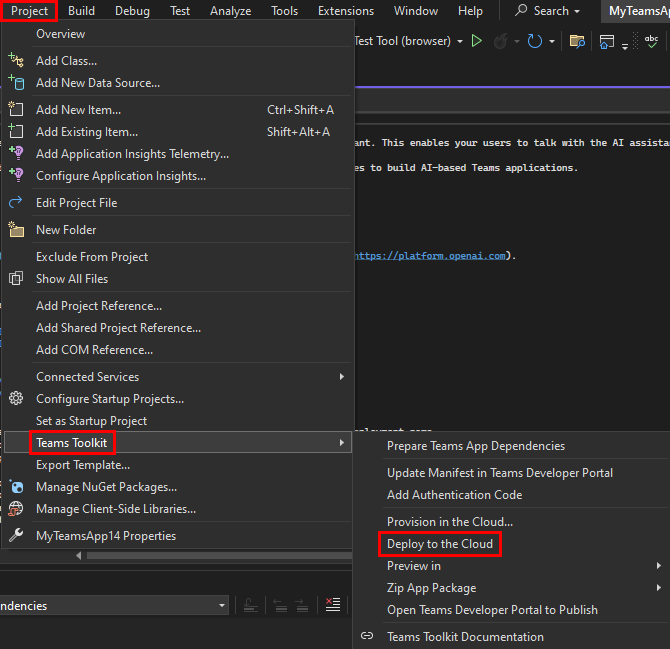
En la ventana emergente que aparece, seleccione Implementar.
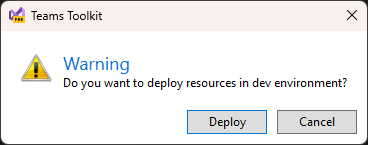
La aplicación se implementa en la nube de Azure.
Para personalizar el proceso de implementación, puede editar las secciones siguientes deploy en el teamsapp.yml archivo:
- cli/runNpmCommand
- cli/runDotnetCommand
- cli/runNpxCommand
- azureAppService/zipDeploy
- azureFunctions/zipDeploy
- azureStorage/deploy
Esta acción ejecuta comandos npm en el directorio especificado con parámetros.
- uses: cli/runNpmCommand
with:
workingDirectory: ./src
args: install
| Parámetro | Descripción | Obligatorio | Valor predeterminado |
|---|---|---|---|
workingDirectory |
Representa la carpeta donde desea ejecutar el comando. Si el valor de entrada es una ruta de acceso relativa, es relativa a workingDirectory. |
No | Raíz del proyecto |
args |
argumentos de comando | Yes | ND |
Esta acción ejecuta comandos dotnet en el directorio especificado con parámetros.
- uses: cli/runDotnetCommand
with:
workingDirectory: ./src
execPath: /YOU_DOTNET_INSTALL_PATH
args: publish --configuration Release --runtime win-x86 --self-contained
| Parámetro | Descripción | Obligatorio | Valor predeterminado |
|---|---|---|---|
workingDirectory |
Representa la carpeta donde desea ejecutar el comando. Si el valor de entrada es una ruta de acceso relativa, es relativa a workingDirectory. |
No | Raíz del proyecto |
args |
Argumentos de comando npm | Yes | ND |
execPath |
ruta de acceso del ejecutor | No | Ruta de acceso del sistema |
Esta acción ejecuta comandos npx en el directorio especificado con parámetros. Puede usarlo para ejecutar gulp comandos para agrupar y empaquetar sppkg.
- uses: cli/runNpxCommand
with:
workingDirectory: ./src
args: gulp package-solution --ship --no-color
| Parámetro | Descripción | Obligatorio | Valor predeterminado |
|---|---|---|---|
workingDirectory |
Representa la carpeta donde desea ejecutar el comando. Si el valor de entrada es una ruta de acceso relativa, es relativa a workingDirectory. |
No | Raíz del proyecto |
args |
argumentos de comando | Yes | ND |
Esta acción carga e implementa el proyecto en Azure App Service mediante la característica de implementación zip.
- uses: azureAppService/zipDeploy
with:
workingDirectory: ./src
artifactFolder: .
ignoreFile: ./.webappignore
resourceId: ${{BOT_AZURE_APP_SERVICE_RESOURCE_ID}}
dryRun: false
outputZipFile: ./.deployment/deployment.zip
| Parámetro | Descripción | Obligatorio | Valor predeterminado |
|---|---|---|---|
workingDirectory |
Representa la carpeta donde desea cargar el artefacto. Si el valor de entrada es una ruta de acceso relativa, es relativa a workingDirectory. |
No | Raíz del proyecto |
artifactFolder |
Representa la carpeta donde desea cargar el artefacto. Si el valor de entrada es una ruta de acceso relativa, es relativa a workingDirectory. |
Yes | ND |
ignoreFile |
Especifica la ruta de acceso del archivo omitido que se usó durante la carga. Puede usar este archivo para excluir determinados archivos o carpetas de artifactFolder. Su sintaxis es similar a la omisión de Git. | No | nulo |
resourceId |
Indica el identificador de recurso de un Azure App Service. Se genera automáticamente después de ejecutar el comando de aprovisionamiento. Si ya tiene un Azure App Service, puede encontrar su identificador de recurso en el Azure Portal. Para obtener más información, consulte cómo buscar el identificador de recurso. | Yes | ND |
dryRun |
Puede establecer el parámetro dryRun en true si solo quiere probar la preparación de la carga y no piensa implementarla. Esto le ayuda a comprobar que el archivo zip de empaquetado es correcto. | No | false |
outputZipFile |
Indica la ruta de acceso del archivo ZIP para la carpeta de artefactos empaquetada. Es relativo a workingDirectory. Durante la implementación, reconstruye este archivo refleja todas las carpetas y archivos de artifactFoldery quita los archivos o carpetas inexistentes. |
No | ./.deployment/deployment.zip |
Esta acción carga e implementa el proyecto en Azure Functions mediante. Para obtener más información, consulte la característica de implementación zip.
- uses: azureFunctions/zipDeploy
with:
workingDirectory: ./src
artifactFolder: .
ignoreFile: ./.webappignore
resourceId: ${{BOT_AZURE_APP_SERVICE_RESOURCE_ID}}
dryRun: false
outputZipFile: ./.deployment/deployment.zip
| Parámetro | Descripción | Obligatorio | Valor predeterminado |
|---|---|---|---|
workingDirectory |
Representa la carpeta donde desea cargar el artefacto. Si el valor de entrada es una ruta de acceso relativa, es relativa a workingDirectory. |
No | Raíz del proyecto |
artifactFolder |
Representa la carpeta donde desea cargar el artefacto. Si el valor de entrada es una ruta de acceso relativa, es relativa a workingDirectory. |
Yes | ND |
ignoreFile |
Especifica la ruta de acceso del archivo omitido que se usó durante la carga. Puede usar este archivo para excluir determinados archivos o carpetas de artifactFolder. Su sintaxis es similar a la omisión de Git. | No | nulo |
resourceId |
Indica el identificador de recurso de un Azure Functions. Se genera automáticamente después de ejecutar el comando de aprovisionamiento. Si ya tiene un Azure Functions, puede encontrar su identificador de recurso en el Azure Portal. Para obtener más información, consulte cómo buscar el identificador de recurso. | Yes | ND |
dryRun |
Puede establecer el parámetro dryRun en true si solo quiere probar la preparación de la carga y no piensa implementarla. Esto le ayuda a comprobar que el archivo zip de empaquetado es correcto. | No | false |
outputZipFile |
Indica la ruta de acceso del archivo ZIP para la carpeta de artefactos empaquetada. Es relativo a workingDirectory. Durante la implementación, reconstruye este archivo, reflejando todas las carpetas y archivos del artifactFolder, y quita los archivos o carpetas inexistentes. |
No | ./.deployment/deployment.zip |
Esta acción carga e implementa el proyecto en Azure Storage.
- uses: azureStorage/deploy
with:
workingDirectory: ./src
artifactFolder: .
ignoreFile: ./.webappignore
resourceId: ${{BOT_AZURE_APP_SERVICE_RESOURCE_ID}}
| Parámetro | Descripción | Obligatorio | Valor predeterminado |
|---|---|---|---|
workingDirectory |
Representa la carpeta donde desea cargar el artefacto. Si el valor de entrada es una ruta de acceso relativa, es relativa a workingDirectory. | No | Raíz del proyecto |
artifactFolder |
Representa la carpeta donde desea cargar el artefacto. Si el valor de entrada es una ruta de acceso relativa, es relativa a workingDirectory. |
Yes | ND |
ignoreFile |
Especifica la ruta de acceso del archivo omitido que se usó durante la carga. Puede usar este archivo para excluir determinados archivos o carpetas de artifactFolder. Su sintaxis es similar a la omisión de Git. |
No | nulo |
resourceId |
Indica el identificador de recurso de una instancia de Azure Storage. Se genera automáticamente después de ejecutar el comando de aprovisionamiento. Si ya tiene una instancia de Azure Storage, puede encontrar su identificador de recurso en el Azure Portal (consulte este vínculo para obtener más información). | Yes | ND |
- Introducción al kit de herramientas de Teams
- Crear e implementar un servicio en la nube de Azure
- Creación de una nueva aplicación de Teams en Visual Studio
- Aprovisionamiento de recursos en la nube mediante Visual Studio
- Edición del manifiesto de aplicación de Teams mediante Visual Studio
- [Depuración local de la aplicación de Teams mediante Visual Studio]Implementación de una aplicación de Microsoft Teams en la nube mediante Microsoft Visual Studio
Comentarios de Platform Docs
Platform Docs es un proyecto de código abierto. Seleccione un vínculo para proporcionar comentarios: